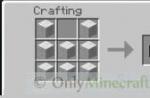Если у вас есть антивирус, но вы в нем сомневаетесь или устанавливать ничего не хочется, а проверить свою технику на вирусы нужно срочно, на помощь приходит бесплатная лечащая утилита Доктор Веб для лечения вашего компьютера.
Смысл существования этой программы в том, что она работает без установки.
Достаточно только скачать ее на официальном сайте и запустить, после этого начнется одноразовая проверка на вирусы - называется она Dr. Web Cureit.
Совет! Данная утилита сочетает в себе сканер и полноценный антивирус, то есть средство для удаления обнаруженных вирусов и устранения других проблем.
К тому же, чтобы пользоваться стандартным антивирусом, нужно его установить и настроить под себя (установить родительский контроль, лицензию и другие пользовательские настройки).
А Доктор Веб Курейт настраивать не нужно.
Основные преимущества утилиты
- Огромное преимущество данной программы в том, что она постоянно совершенствуется. К примеру, в версии 2017 года можно получить очень подробный отчет по проверке.
В легко понятной таблице будут выводиться названия файлов, содержащих угрозу, название угрозы (вирус) и место ее расположения. Это позволяет понять, откуда взялся вирус и больше не проделывать манипуляций, которые привели к возникновению угрозы.
- Еще одно существенное преимущество Доктор Веб Курейт заключается в том, что для домашних ПК программа бесплатная, но действует она только 2 дня, после этого будет предложен вариант с покупкой лицензионной версии.
Вполне возможно, что в будущем срок ее действия увеличится. Если вы хотите проверить этой утилитой несколько компьютеров, тоже нужно будет сразу купить лицензию.
Как скачать Доктор Веб Курейт?
Скачать программу можно после того, как попадете на официальный сайт Dr. Web Cureit. Выглядит он следующим образом: free.drweb.ru/cureit/.
После перехода на эту страницу, следует найти кнопку «Скачать бесплатно»
Есть еще и второй вариант – нужно переместиться вниз этой страницы и найти там кнопку «Скачайте бесплатно» (на фото ниже выделена оранжевой рамкой), если вам программа нужна для личного пользования.
Рядом есть кнопка «Купите лицензию» (в зеленой рамке), которая позволяет приобрести полную версию утилиты.
Но мы пока что хотим только попробовать Доктор Веб Курейт, поэтому выбираем первый вариант.
После этого пользователь будет перенаправлен на страницу, где нужно дать свое согласие на условия лицензионного соглашения (для этого нужно просто поставить галочки в поле, обведенном зеленым цветом) и нажать на кнопку «Скачать».
После этого начинается скачивание, по окончании которого останется просто открыть скачанный файл.
В браузере Opera, к примеру, сделать это можно путем нажатия на пиктограмму загрузок в верхней правой части окна (выделена красным цветом на фото ниже), после чего откроется список загруженных файлов.
В нем нужно найти утилиту от Доктор Веб (обозначен зеленым) и сделать двойной щелчок по нему.
В остальных случаях нужно открыть папку со скачанным файлом и открыть его.
Выполнение проверки
После выполнения всего, описанного выше, откроется окно, где нужно еще раз дать согласие на условия лицензии (соответствующее поле обведено синим цветом) и нажать кнопку «Продолжить».
Появится такое окно, где по центру расположена одна большая кнопка «Начать проверку». Нажимаем на нее и ждем результатов.
В этом окне можно указать файлы, которые следует проверять. Это позволить проверять не все файлы, а только те, которые выберет пользователь.
Для этого нужно нажать на надпись «Выбрать объекты для проверки» (обведена зеленым цветом).
После этого появится окно, которое показано на рисунке ниже.
В нем нужно поставить галочки напротив тех мест, которые следует проверить (выделено синим цветом) нажать на кнопку «Запустить проверку».
Окно проверки выглядит так, как показано на рисунке ниже. В этом окне можно приостановить проверку на какое-то время или же вовсе остановить ее.
Для первого варианта следует нажать на кнопку «Пауза» (подчеркнута красной линией на фото ниже), а для второго – «Стоп» (подчеркнута зеленой линией).
Лечение вирусов
После того, как проверка будет закончена, пользователь увидит окно, где можно сделать очистку компьютера от вирусов.
Здесь можно нажать на одну большую кнопку «Обезвредить» (она выделена красным цветом).
Тогда программа сама выберет первый вариант обезвреживания обнаруженной угрозы – переместить файл.
Но пользователь и сам может выбрать то, что делать – переместить файл или вовсе удалить вирус.
Для этого нужно нажать на кнопку, выделенную на фото выше сиреневым цветом, после чего появится выпадающий список (выделен желтой рамкой), где и нужно выбрать желаемое действие.
После того как действие выбрано, следует нажать на кнопку «Обезвредить».
Также можно посмотреть отчет по проверке и обезвреживанию.
Правда, понять его сможет только человек со знаниями неплохого программиста, специализирующегося на пользовательском программном обеспечении.
Все же для открытия такого отчета можно нажать на надпись «Открыть отчет». Кроме этого, есть краткий отчет, который выдается сразу после проверки.
Подробный отчет по проверке программой Курейт
Вот и все – проверка и лечение выполнено успешно, можно работать дальше!
Как проверить компьютер на вирусы бесплатно. Для этого обычно хватает бесплатной утилиты Dr.Web CureIt!
По русски просто «доктор веб».
Скачать можете с официального сайта.
Ещё скажу, проверять лучше, загрузив компьютер в безопасном режиме! Потому что, если Вы не знаете, вирус — это маленькая программа, которая незаметно внедряется в Ваш компьютер для проведения определённых действий! А программы в безопасном режиме не запускаются! И вирус, в этом режиме, легче выловить и удалить!
Как загрузить компьютер в безопасном режиме?
Для этого, при загрузке — перезагрузке компьютера, когда он только-только начинает включаться, нужно удерживать или безперерывно (с интервалом примерно в 0,5 секунды) кликать клавишу F8.
Пока на мониторе не появится чёрный экран, как это показано на картинке ниже (если с первого раза не получилось поймать этот момент, то перезагружайте компьютер и пробуйте снова):

С помощью стрелок на клавиатуре, нужно выбрать строчку «Безопасный режим» и нажать Enter.
Конечно можно запускать проверку и в обычном режиме! Это только рекомендация, как лучше!
Напомню, что Dr.Web CureIt не требует установки на вашем компьютере! Утилита просто запускается и делает свою работу. После чего, можно её просто удалить, как обычный ярлык!
Не зависимо от того, в каком режиме это делать, теперь дальнейшие действия одинаковы! Итак, запускаем…







Итак, при нажатии кнопки «Обезвредить», которая появится после окончания проверки в правой части программы, все угрозы будут удалены с Вашего компьютера! После этого можно закрывать нашего «доктора».
Ещё один важный момент! Если, при закрытии Dr.Web, у Вас появится не большое белое окно, с предупреждением о модификации файла host (является системным файлом), то на вопрос разрешаете ли Вы его исправить, ответьте обязательно «Да»!
Ну, и ещё я записал для Вас видео, как я это делаю в реале! Смотрите, если Вы лучше воспринимаете видеоформат.
Как проверить компьютер на вирусы Dr.Web
Требуется срочно скачать бесплатно сканер Доктор Веб? Заметили, что ваш установленный ранее антивирусный пакет не справляется с возложенной на него задачей и пропускает «голы» в ворота ОС?
Как раз для этого случая мы даем вам возможность получить мгновенную помощь.
На странице находится необходимая в таких ситуациях утилитка, которая проведет фоновое сканирование вашей системы на предмет обнаружения вредных исполнительных файлов.
В чем заключена ее особенность
Доктор Веб может , однако, если вам нужна оффлайн версия, сканер Доктор Веб вам подойдет. Именно простота использования и является ключевым понятием, поскольку все, что от вас требуется, так это просто скачать сканер Доктор Веб. Являясь полностью автономным, он не требует отдельной инсталляции и производит все свои операции в фоновом режиме. В наличие имеются многие опционные конфигурации и удобная возможность проводить общий скан ОС. Этот «маленький гигант» в состоянии создать здоровую конкуренцию полноценному пакету программ антивирусника. Гарантией того, что вирусы, если они имеются, будут обнаружены – выступает сертификат разработчика на проведение безопасного сканирования (ICSA).
Добрососедство
Ваш более «тяжеловесный» охранник (уже имеющийся на ПК файервол) даже не заметит, что кто-то за него выполняет работу и встал на защиту от вирус-атак. В этом случае исключена возможность возникновения «ссор» между программами. Если возникают какие-то вопросы, то имеется доходчиво составленная справка по исполняемым операциям, поэтому даже неопытный пользователь сможет проверить компьютер на вирусы Доктор Веб.
Выберите подходящий режим, а остальное будет сделано за вас
Перед тем, как вы «дадите отмашку», чтобы Dr Web сканер приступил к своим прямым обязанностям, выберите один из трех режимов проведения лечения.

Мы поможем полностью защитить ПК
Тем не менее, утилиту нельзя назвать панацеей от всех бед, поскольку она осуществляет проверку на наличие уже испорченных файлов в системе, но не может оказывать помощь в режиме онлайн. Для более развернутой программы защиты, вам все равно придется скачать сканер Др Веб, только полную версию – . Мы поможем вам с решением и этого вопроса, поскольку его вы без труда найдете в нашей библиотеке.
Dr.WebCureit – бесплатная лечащая утилита , которая без антивируса проверит Ваш ПК на наличие опасных вирусов и зараженных файлов, а также обезвредит найденное вредоносное ПО.
Если на вашем компьютере уже установлено антивирусное программное обеспечение, лечащая утилита будет работать как дополнительный сканировщик (поисковик вирусов).
Утилита мгновенно находит проблему и сообщает о ней. В меню настроек, широкий выбор функций, которые пользователь может использовать для проверки файловой системы. При этом, угрозы, которые обнаружит лечащая утилита, будут сортироваться на рабочем столе в отдельную папку.
Но следует отметить, что сканер не способен выступать в качестве полноценной замены .
Утилита не в состоянии организовать защиту компьютера во время работы с веб-сайтами, проверки почты, просмотра фильмов онлайн.
Cureit лишь находит имеющиеся проблемы и осуществляет лечение компьютера по факту заражения, иначе говоря Dr.WebCureit не работает на опережение, а лечит только после того, как вирус уже попал на компьютер.
Не очень приятно, что программа не способна выполнять автообновление (обновление не происходит автоматически). Чтобы выполнить диагностику компьютера с помощью придётся посетить официальный сайт программы и уже оттуда закачать обновлённую версию приложения. В противном случае старая версия программы не будет эффективно работать с новыми угрозами (последними версиями вирусов и другого шпионского ПО), что может привести к очень плачевным последствиям (начиная от краха Windows и заканчивая безвозвратной потерей важной информации на жёстком диске).

Поэтому имейте в виду, что софт обновляется каждые 2 часа, и скачав сегодня новую версию сканера, завтра она будет устаревшей и не такой функциональной при борьбе с новыми вирусами.
Запустить лечащую утилиту можно с флешки или другого носителя информации, что конечно, очень удобно, особенно если Вы хотите провести быструю диагностику компьютера на наличие вирусов, устранить очаги заражения.
Данная антивирусная утилита является отличным дополнением к уже установленному на компьютере антивирусу (например DrWeb, и т.д.).
Данный антивирусный сканер способен обеспечить быстрое и качественное лечение системы при поражении файловой системы в результате действий опасных вирусов.
Примечательно, что пользоваться программой просто и удобно, а справится с ней практически любой юзер. Дополнительно отметим, что при запуске Dr.WebCureit не возникает проблем с установленным антивирусом.
После проверки и лечения системы (если это было необходимо) программа автоматически завершает работу операционной системы и перезагружает компьютер.
Заражение при посещении сайтов с мобильных устройств
Некоторые сайты в Интернете взломаны злоумышленниками, нацелившимися на пользователей мобильных устройств. Посетив такой сайт с компьютера, вы попадете на безобидный интернет-ресурс, а вот зайдя на него со смартфона, вы будете тайно перенаправлены на сайт с неприятным «сюрпризом» . С помощью взломанных сайтов злоумышленники могут распространять различные вредоносные программы, самыми «популярными» из которых являются различные модификации . Потери жертвы зависят от того, троянец какого семейства внедрится в мобильное ваше устройство, - т. е. от его вредоносного заряда. Подробности об этом явлении читайте в нашей новости .
Вниманию пользователей мобильных устройств!
Установите на мобильное устройство антивирус Dr.Web для Android с компонентом URL-фильтр . Облачный фильтр ограничит доступ к нерекомендуемым и потенциально опасным сайтам по нескольким категориям - это особенно актуально для защиты ваших детей от нежелательного интернет-контента.
URL-фильтр присутствует только в полнофункциональной версии Dr.Web для Android (его нет в Dr.Web для Android Light ). Для покупателей Dr.Web Security Space и Антивируса Dr.Web использование Dr.Web для Android - бесплатно .
Вниманию пользователей ПК и портативных компьютеров!
Установите Dr.Web Link Checker
Это бесплатные расширения для проверки интернет-страниц и файлов, скачиваемых из Интернета. Установите расширение к вашему браузеру и путешествуйте по Всемирной паутине, не опасаясь вирусной атаки!
Скачайте Dr.Web Link Checker бесплатно для
| Opera |
С помощью онлайн-сканера файлов Dr.Web Вы можете бесплатно проверить вызывающие у Вас подозрение файлы на наличие в них вирусов и вредоносных программ.
Вы отправляете свои файлы при помощи Вашего браузера, они загружаются на наш сервер, проверяются самой последней версией Dr.Web с полным набором дополнений вирусной базы, и Вы получаете результат проверки.
Как просканировать файл или несколько файлов Антивирусом Dr.Web онлайн?
- Чтобы проверить 1 файл: нажмите на кнопку «Обзор..» и выберите файл, вызывающий подозрение. Нажмите кнопку «Проверить», чтобы начать сканирование.
- Максимальный размер файла - 10 Мб.
- Чтобы проверить несколько файлов: поместите файлы в архив (формата WinZip, WinRar или ARJ) и загрузите этот архив, нажав на кнопку «Обзор.» и после на кнопку «Проверить». Протокол проверки будет включать в себя отчет по каждому файлу в архиве.
ВАЖНО! Антивирусный сканер Dr.Web поможет Вам определить, инфицирован или нет файл (файлы), предоставленный Вами на проверку, но не ответит Вам на вопрос, инфицирован ли Ваш компьютер. Для полной проверки жестких дисков и системной памяти используйте нашу бесплатную лечащую утилиту CureIt! .
Вы также можете провести проверку локальной сети с помощью централизованно управляемой сетевой утилиты Dr.Web CureNet!
Прислать подозрительный файл